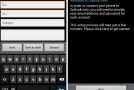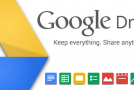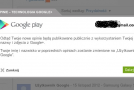Dzięki otwartości Androida można naprawdę wiele ciekawych rzeczy zrobić z tym systemem. Jedną z takich właśnie ciekawostek jest możliwość uruchomienia mobilnego systemu Google’a na zwykłym komputerze. Jak tego dokonać?
 Tytułem wstępu
Tytułem wstępu
Pewien deweloper – Chih-Wei Huang – wpadł kiedyś na pomysł, aby przeportować Androida na pecety. Oczywiście mu się to udało i to właśnie dzięki niemu możesz dziś pomyślnie uruchomić ten system na komputerze. Co prawda nie będziesz mógł za jego pośrednictwem wykonywać połączeń, wysyłać SMS-ów czy wykonywać innych czynności charakterystycznych dla telefonu, ale będziesz mógł przeglądać Sieć za pomocą przeglądarki, będziesz mógł zrobić tournee po interfejsie Androida Froyo i wiele wiele innych funkcji.
Istnieją dwie możliwości uruchomienia Androida na komputerach. Jedna z nich to zwykła instalacja systemu, skutkująca tym, że podczas każdorazowego uruchamiania komputera będziesz mógł określić, czy chcesz uruchomić system A, B czy zainstalowanego Androida. Jakoby ta opcja wymaga instalacji, w późniejszym czasie, do poprawnego uruchomienia systemu, nie będziesz potrzebował płyty.
Zaś druga możliwość to bootowanie Androida z LiveCD. Polega ona na tym, że odpowiednio przygotowaną płytę z systemem umieszczasz w stacji dysków, po czym restartujesz komputer i podczas wtórnego uruchomienia wybierasz Androida, który będzie w całości uruchomiony z płyty. Nie musisz ani niczego instalować ani konfigurować – jednokrotna zabawa. To właśnie ta metoda zostanie niżej opisana.
Potrzebne:
- czysta płyta CD/DVD,
- nagrywarka,
- plik .ISO z Androidem 2.2 Froyo,
- jakiś program do wypalania plików .ISO na płytach.
Instrukcja
- Pobierz obraz .ISO z Androidem.
- Za pomocą dowolnego programu do nagrywania płyt wypal obraz z Androidem na dowolnej płycie CD/DVD.
- Upewnij się, że twój komputer ma ustawione w BIOSie bootowanie z płyt.
- Umieść dysk z nagranym Androidem w stacji dysków i zrestartuj komputer.
- Podczas uruchamiania komputera powinien pojawić się niebieski ekran bootowania Androida. Spośród kilku dostępnych opcji wybierz Live CD – Run Android without installation.
- Poczekaj chwilę aż system się załaduje, po czym możesz przejść do użytkowania systemu.
Oczywiście rozdzielczość obrazu nie będzie satysfakcjonująca, ale spokojnie będzie można dojrzeć, co dzieje się na ekranie. System powinien chodzić szybko i płynnie. Możesz normalnie posługiwać się zarówno myszką, jak i klawiaturą.